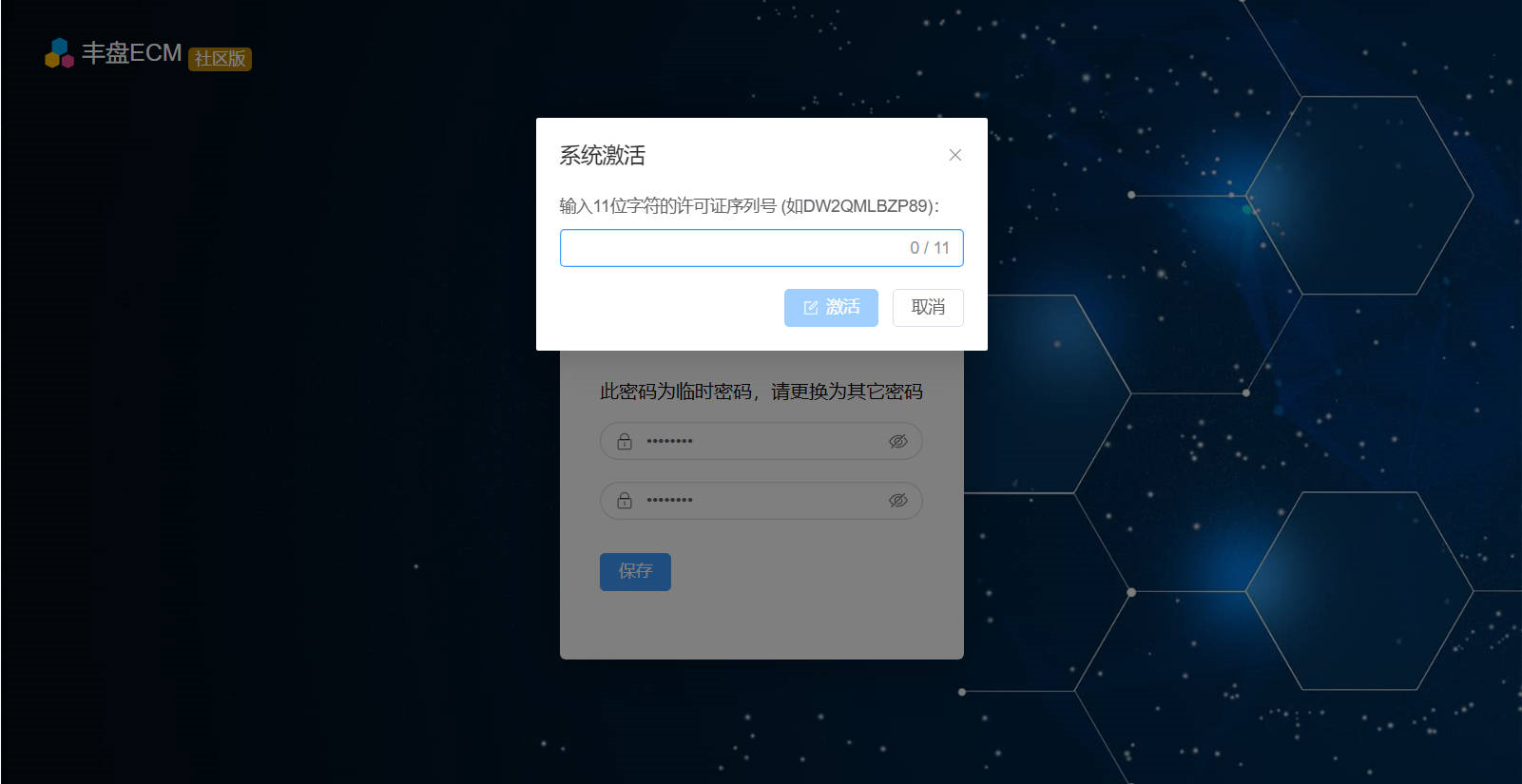切换界面风格
5分钟快速在阿里云/腾讯云等公有云平台购买云主机并搭建丰盘演示环境
对于手头暂时没有可用Linux主机资源、又希望快速部署和评估丰盘系统的客户来说,可以在公有云平台上采购一台按量计费的云主机。按量计费云主机的费用通常按照小时计量,以2vCPU+内存8GB+带宽5Mb/s的常规配置估算,1小时的费用基本不会超过1元。加上公有云上的网络环境良好,下载镜像文件速度稳定,因此特别适合快速部署测试系统。
如果您单位服务器使用国产定制操作系统、网络配置较为复杂,或者内网配备了流量拦截设备,这种情况下,我们也是强烈推荐您优先在公有云主机进行部署体验,如果体验后觉得产品ok的话,可以再花时间安装部署到单位内网环境正式主机上。
危险操作提醒
本章节部署的演示系统,文档数据持久化在云主机的本地磁盘上,云主机回收后数据将会自动清除,请勿用于生产环境。如果您需要部署到生产环境,请查阅此章节 安装部署
下面以国内主流的阿里云和腾讯云两大平台为例,讲解下如何在公有云上快速搭建丰盘ECM的演示环境。其他云平台可参考部署。
步骤1:购买按量计费云主机
阿里云ECS云主机
访问 阿里云ECS云服务器购买页面,参考以下截图配置下单(截图是新版的购买界面)。红框为注意事项,其他保持默认即可。勾选按量付费类型,地域可以选择当前最优惠的城市,也可以选择距离您最近的一线城市,这样网络访问体验是最佳的。主机配置选择2vCPU+8GB内存;系统镜像选择广泛应用的CentOS 7.9 x64即可;带宽选择固定带宽5Mb以上,避免测试时上传超大文件导致流量费用超额;端口勾选开通80,这样安装完立即可以访问,不必配置防火墙;最后就是设置root密码,后面登录时需要用到。
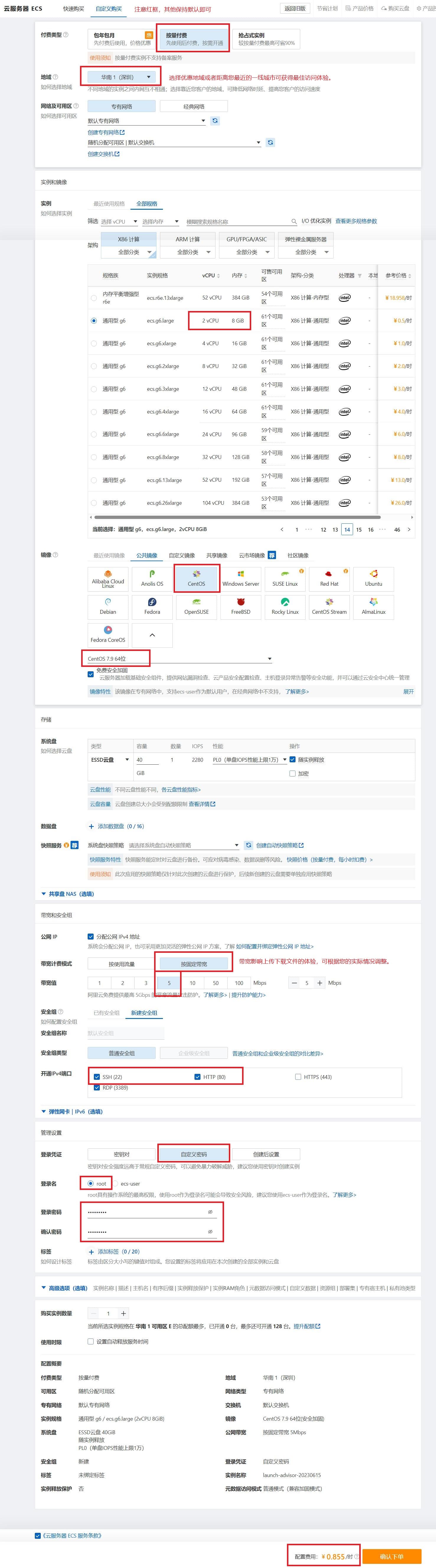
购买之后在ECS实例页面大约等待半分钟左右,系统会初始化完成,状态切换为运行中。可以看到ECS已经分配了公网IP地址,后续我们将通过这个IP地址访问丰盘系统。
点击远程连接,通过浏览器登录阿里云的ECS主机控制台,使用购买时配置的root密码登录ECS主机。
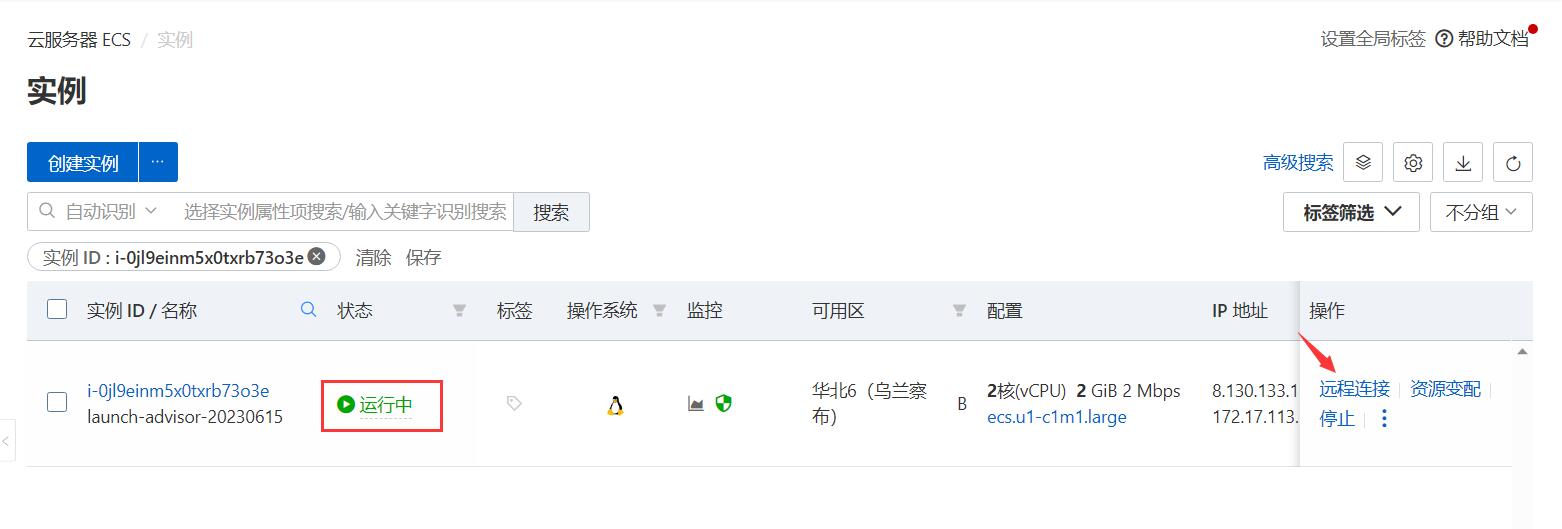
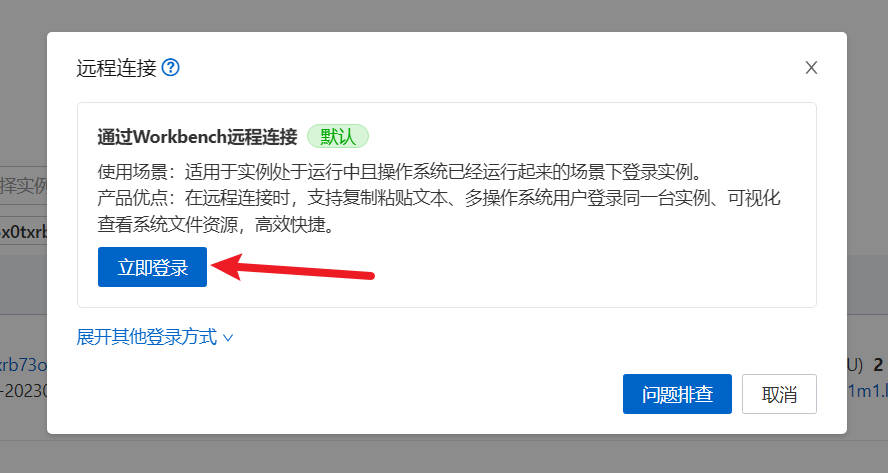
腾讯云CVM云主机
访问 腾讯云服务器CVM购买页面 ,参考以下截图配置下单。和阿里云配置类似,红框为注意事项,其他保持默认即可。选择按量计费类型,地域默认会选择当前最优惠的城市,您也可以选择距离您最近的一线城市,这样网络访问体验是最佳的。主机配置选择2vCPU+8GB内存;系统镜像选择广泛应用的CentOS 7.9 x64即可;带宽推荐选择固定带宽5Mb以上,避免测试时上传超大文件导致流量费用超额;端口勾选开通80,这样安装完立即可以访问,不必配置防火墙;最后就是设置root密码,后面登录时需要用到。
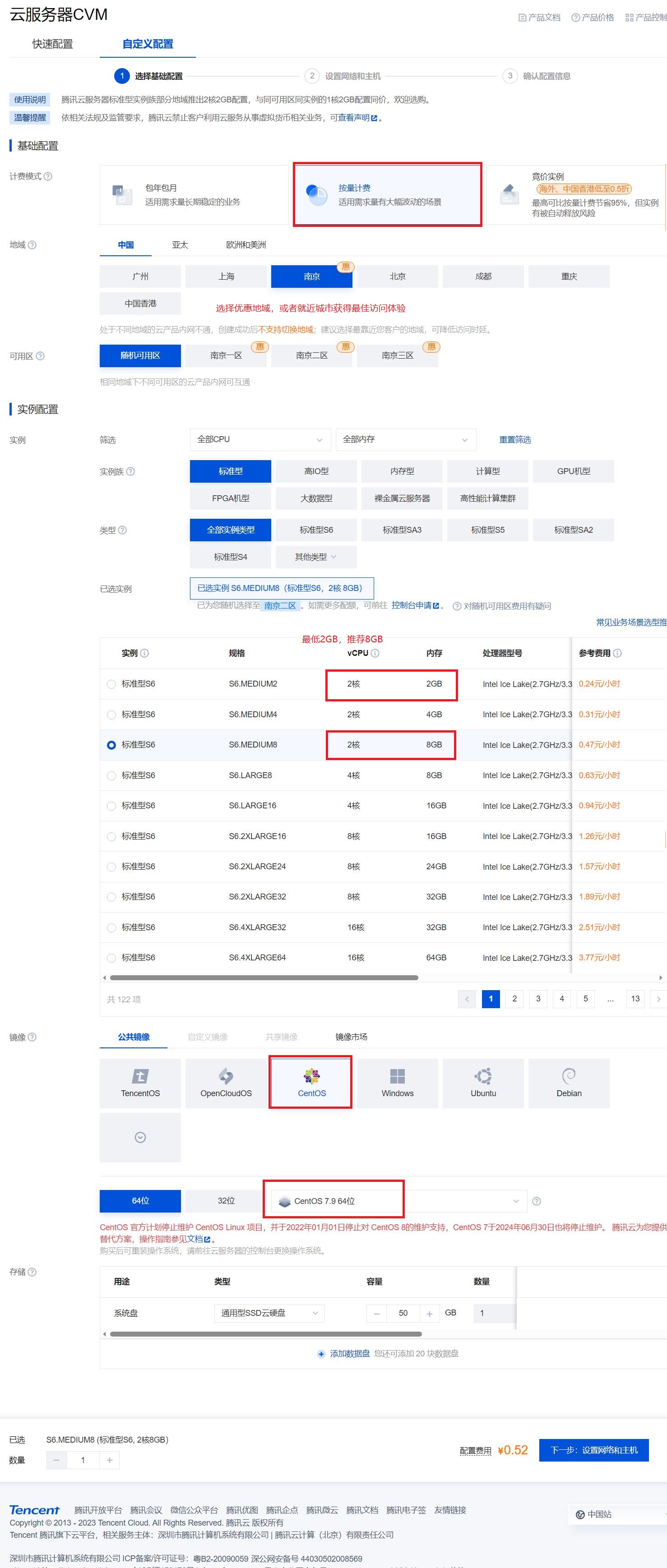
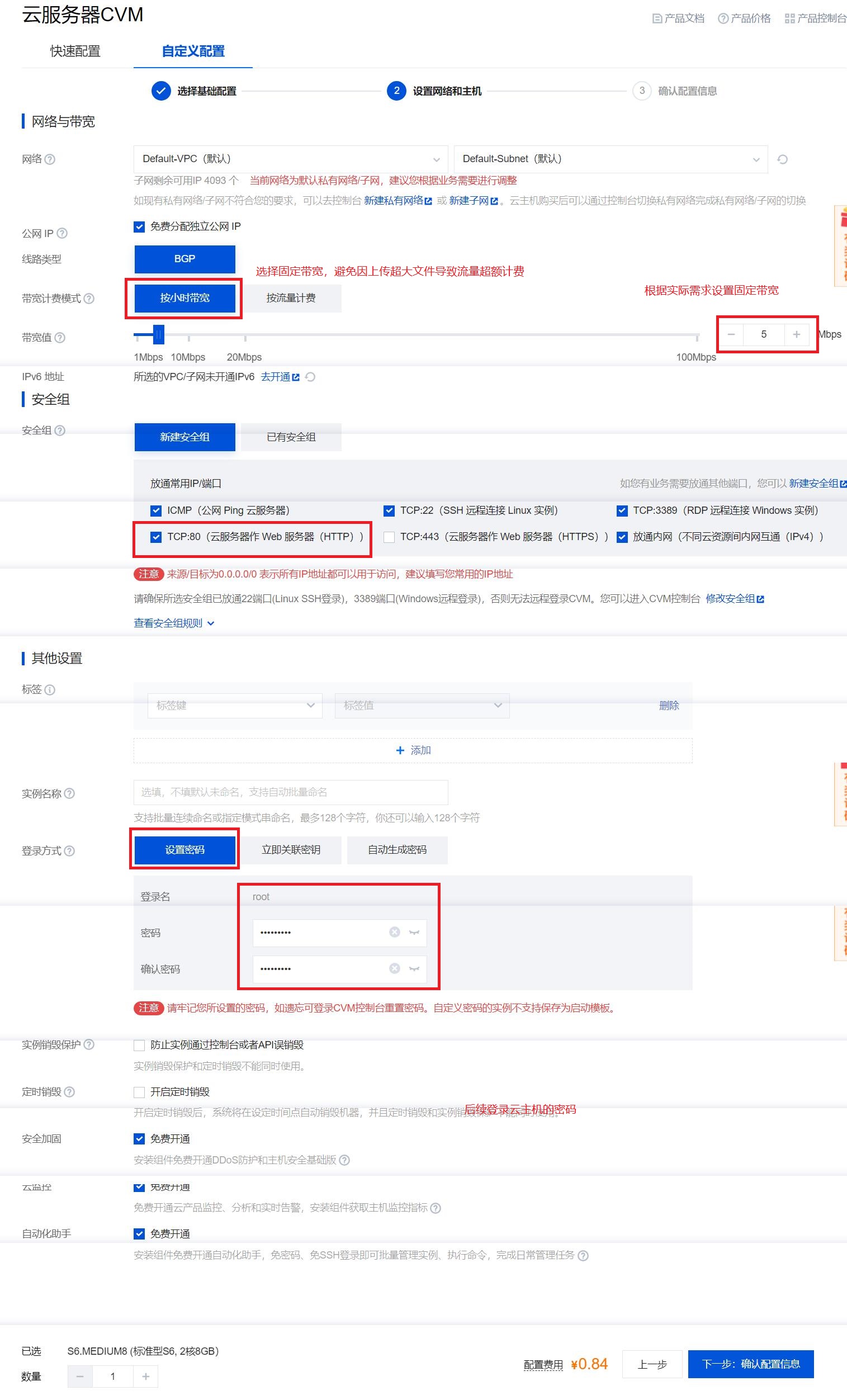
购买之后在云主机实例页面大约等待半分钟左右,系统会初始化完成,状态切换为运行中。可以看到云主机已经分配了公网IP地址,后续我们将通过这个IP地址访问丰盘系统。
点击远程连接,通过浏览器登录腾讯云的主机控制台,使用购买时配置的root密码登录ECS主机。
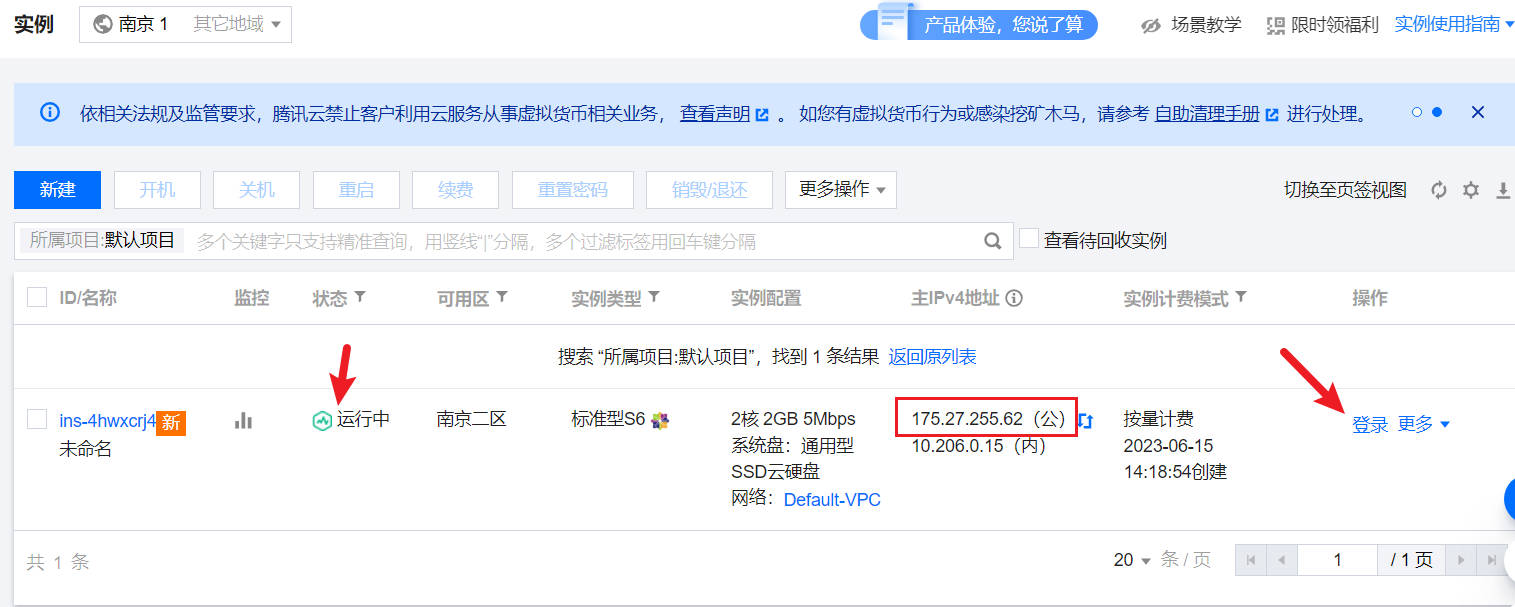
步骤2:申请企业许可证
访问 丰盘社区版许可证申请站点,使用您的企业邮箱注册申请丰盘社区版的许可证。
丰盘ECM也提供商业付费版本,您可以访问官方了解 价格计划,或者 登录服务门户申请商业版本的14天试用。
特别提醒
丰盘产品仅面向企业用户开放,我们使用企业邮箱账号来简化企业认证流程,因此不支持 163.com / qq.com / gmail.com 等公众邮箱。如果您单位没有自有域名的企业邮箱,请点击 联系我们 了解其他人工认证方式。
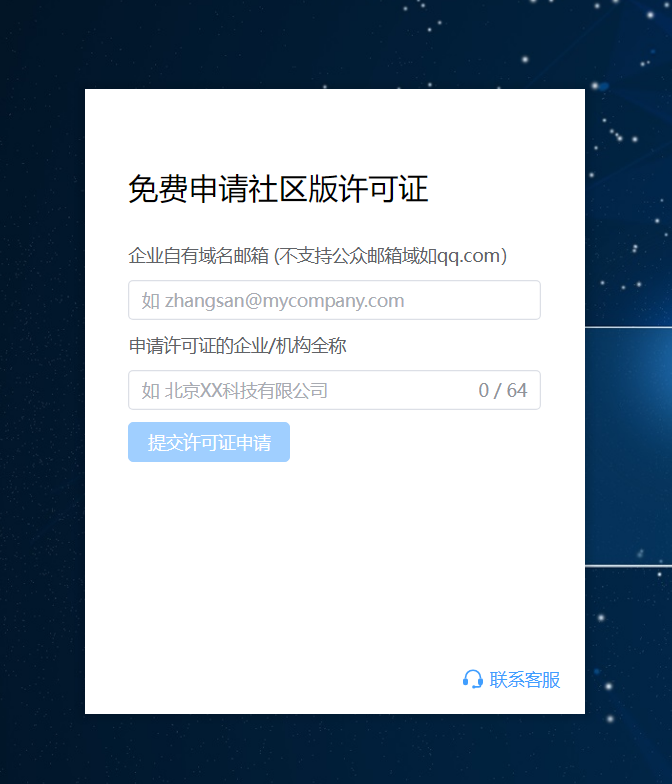
步骤3:运行自动化安装脚本并激活系统
使用下面命令下载安装脚本至当前目录,注意将URL网址里的license参数(示例值XXXXXYYYYY)替换为您申请获得的许可证KEY。
bash
# 使用curl命令下载脚本
# 如果此命令运行报错提示 curl找不到command not found,可改用下面的 wget 命令
curl -fsSL -o xpan-install.sh "https://ota.xpan.ekbcloud.com/api/v1/ota/scriptfile?name=xpan-install&license=XXXXXYYYYY"
# 注意第二个参数是大写字母O
wget -q -O xpan-install.sh "https://ota.xpan.ekbcloud.com/api/v1/ota/scriptfile?name=xpan-install&license=XXXXXYYYYY"根据阿里云还是腾讯云,执行下面其中一行指令,即可启动自动化安装脚本。
云主机的网络访问速度非常良好,安装时间通常在2-3分钟以内可以完成。
bash
# 阿里云镜像参数
sh xpan-install.sh --mirror aliyun
# 腾讯云镜像参数
sh xpan-install.sh --mirror tencent安装完成之后,您直接访问云主机分配的公网IP地址,即可看到丰盘系统的登录页面。输入默认的sysadmin及密码,即可看到输入激活许可证序列号的对话框。填入许可证激活系统即可。